Comment trier des dates par trimestre dans Excel ?
Cet article explique comment trier des dates par trimestre en ignorant l'année et le mois dans Excel. Voici deux méthodes pour y parvenir.
Trier des dates par trimestre avec une colonne d'aide dans Excel
Trier des dates par trimestre avec Kutools pour Excel
Trier des dates par trimestre avec une colonne d'aide dans Excel
Nous pouvons insérer une colonne d'aide pour lister les trimestres correspondants aux dates, puis trier la plage par trimestre. Veuillez procéder comme suit :
1. Ajoutez une nouvelle colonne à côté de la plage originale et tapez Trimestre comme en-tête de colonne.
2. Dans la deuxième cellule de la nouvelle colonne, saisissez la formule =ARRONDI.SUP(MOIS(A2)/3;0), puis faites glisser la poignée de remplissage vers le bas sur la plage dont vous avez besoin.

Remarque : Dans la formule ci-dessus, A2 est la cellule de date, et vous pouvez la modifier selon vos besoins.
La colonne Trimestre est maintenant ajoutée comme le montre la capture d'écran ci-dessous :

3. Sélectionnez la nouvelle colonne Trimestre, puis cliquez sur un bouton de tri dans l'onglet Données .

4. Une boîte de dialogue Avertissement de tri apparaît, veuillez cocher l'Développer la sélection , puis cliquez sur le bouton Trier.

Vous verrez maintenant que la plage spécifique est triée par trimestre comme le montre la capture d'écran ci-dessous :

5. Supprimez la colonne Trimestre en faisant un clic droit sur la colonne et en sélectionnant Supprimer dans le menu contextuel.
Trier des dates par trimestre avec Kutools pour Excel
Si vous avez installé Kutools pour Excel, son utilitaire Tri avancé peut vous aider à trier facilement des dates par trimestre en ignorant l'année et le mois. Veuillez procéder comme suit :
Kutools pour Excel - Regorge de plus de 300 outils essentiels pour Excel. Profitez de fonctionnalités IA définitivement gratuites ! Téléchargez dès maintenant !
1. Sélectionnez la plage où vous allez trier les dates par trimestre, puis cliquez sur Kutools Plus > Trier > Tri avancé.
2. Dans la boîte de dialogue Tri avancé qui apparaît, vous devez :

(1) Dans la liste déroulante Colonne , spécifiez la colonne de dates que vous allez trier par trimestre.
(2) Cliquez sur la liste déroulante Trier par, puis sélectionnez Trimestre.
(3) Spécifiez l'ordre de tri dans la liste déroulante Ordre .
3. Cliquez sur le bouton OK. Vous verrez ensuite que la plage sélectionnée est triée par trimestre comme le montre la capture d'écran ci-dessous :
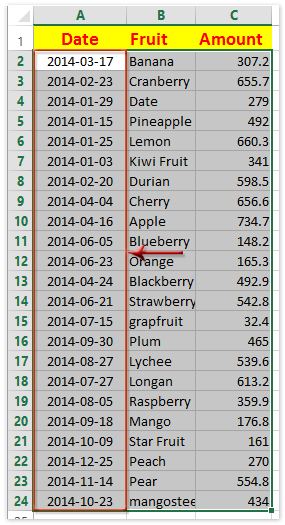
Kutools pour Excel - Boostez Excel avec plus de 300 outils essentiels. Profitez de fonctionnalités IA gratuites en permanence ! Obtenez-le maintenant
Démo : Trier des dates par trimestre avec Kutools pour Excel
Meilleurs outils de productivité pour Office
Améliorez vos compétences Excel avec Kutools pour Excel, et découvrez une efficacité incomparable. Kutools pour Excel propose plus de300 fonctionnalités avancées pour booster votre productivité et gagner du temps. Cliquez ici pour obtenir la fonctionnalité dont vous avez le plus besoin...
Office Tab apporte l’interface par onglets à Office, simplifiant considérablement votre travail.
- Activez la modification et la lecture par onglets dans Word, Excel, PowerPoint, Publisher, Access, Visio et Project.
- Ouvrez et créez plusieurs documents dans de nouveaux onglets de la même fenêtre, plutôt que dans de nouvelles fenêtres.
- Augmente votre productivité de50 % et réduit des centaines de clics de souris chaque jour !
Tous les modules complémentaires Kutools. Une seule installation
La suite Kutools for Office regroupe les modules complémentaires pour Excel, Word, Outlook & PowerPoint ainsi qu’Office Tab Pro, idéal pour les équipes travaillant sur plusieurs applications Office.
- Suite tout-en-un — modules complémentaires Excel, Word, Outlook & PowerPoint + Office Tab Pro
- Un installateur, une licence — installation en quelques minutes (compatible MSI)
- Une synergie optimale — productivité accélérée sur l’ensemble des applications Office
- Essai complet30 jours — sans inscription, ni carte bancaire
- Meilleure valeur — économisez par rapport à l’achat d’add-ins individuels